엑셀 특수 문자 입력하기 엑셀2010
2020. 8. 5. 00:45
엑셀은 계산작업만 하는 것이 아니라 문장을 입력하기도 합니다. 특수 문자가 입력되는 경우도 많습니다. 한글 프로그램에서 특수 문자를 사용해본적이 있다면 엑셀에서 특수 문자를 입력하는 개념은 쉽게 이해하실 수 있을 것입니다. 저와 함께 특수 문자 입력하는 방법을 알아보겠습니다.
1. 엑셀 기능 이용

B5셀을 선택하고 [삽입] 탭 -[기호] 그룹의 [기호]를 클릭하면 '기호'창이 뜹니다. '기호'창에서 [기호]탭을 클릭하고 글꼴을 'Wingdings'를 선택합니다. 그리고 원하는 문자를 선택하고, 저는 십자가를 선택하였습니다. <삽입>을 클릭합니다. 그러면 B5셀에 선택한 문자가 입력됩니다.
2. 윈도우 기본 기능 이용
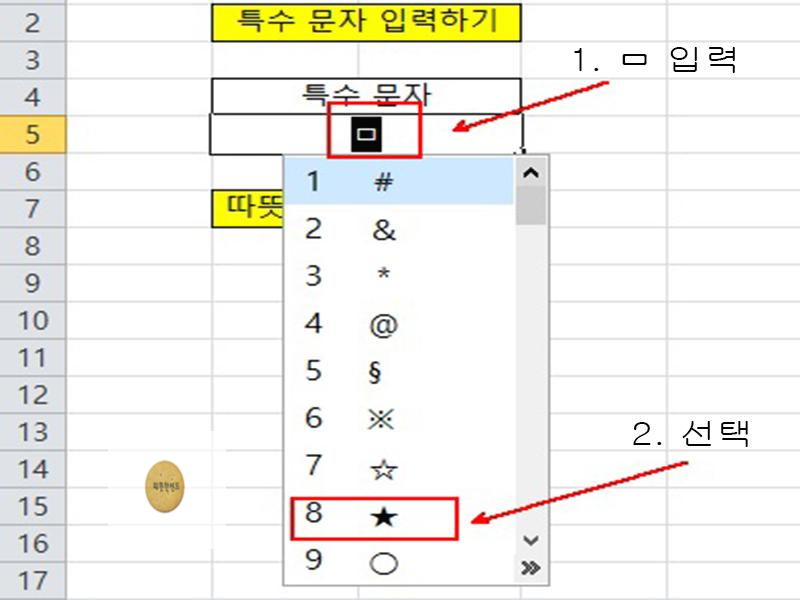
한글 자음(ㄱ, ㄴ, ㄷ, ...,ㅎ)중 하나를 입력한 후(저는 ㅁ을 입력하였습니다.) 키보드에서 '한자'키를 누릅니다. 해당 자음에서 사용할 수 있는 특수 문자가 나타납니다. 참고로 Tab키를 누르면 해당 자음에서 사용할 수 있는 모든 특수 문자가 펼쳐집니다. 저는 검정 별표를 선택하였습니다. 그러면 특수 문자를 입력을 원하는 셀에 별표가 표시 될 것입니다.(저는 B5셀을 선택했습니다.) 이것으로 엑셀 특수 문자 입력하기 엑셀2010을 마치겠습니다. 긴 글 읽어주셔서 감사합니다.
'오피스 > 엑셀2010' 카테고리의 다른 글
| 엑셀 양의 제곱근 구하기 SQRT 함수 엑셀2010 (0) | 2020.08.05 |
|---|---|
| 엑셀 체크 문자 쉽게 입력하기 엑셀2010 (0) | 2020.08.05 |
| 엑셀 한자 쉽게 입력하기 엑셀2010 (0) | 2020.08.05 |
| 엑셀 15자리 숫자를 초과하는 숫자 입력하기 엑셀2010 (0) | 2020.08.04 |
| 엑셀 분수 쉽게 입력하기 엑셀2010 (0) | 2020.08.04 |






